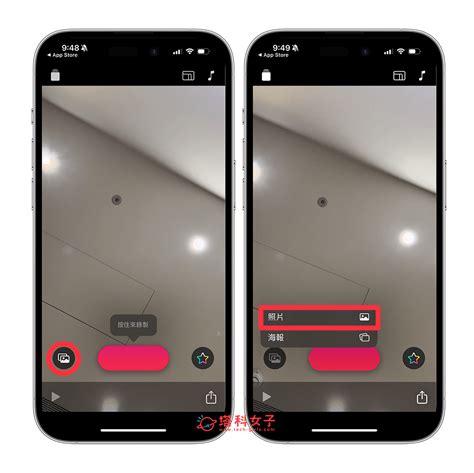Word文档无法打开?别急,这里有简单解决方法!
作者:佚名 来源:未知 时间:2024-10-25
面对“Word打不开”这一让人头疼的问题,你是否也曾陷入过焦急与无助之中?在忙碌的工作或学习中,突然发现Word文档无法打开,仿佛一道无形的墙横亘在前进的路上,不仅打断了思路,还可能影响项目的进度。别急,今天我们就来一场深度揭秘,教你如何轻松应对“Word打不开”的困境,让你的文档重获新生!

一、冷静分析,找到问题根源
首先,遇到Word打不开的情况,最重要的是保持冷静。不要急于尝试各种复杂的修复方法,而应该先尝试理解问题的本质。常见的原因包括但不限于:

文件损坏:文档在保存或传输过程中可能受到损坏,导致无法正常打开。
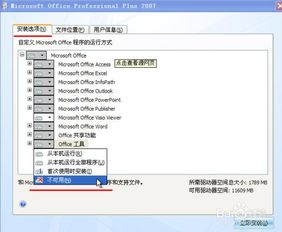
软件冲突:电脑上安装的其他软件可能与Word发生冲突,影响其正常运行。

Word版本不兼容:文档可能是用较新或较旧的Word版本创建的,当前版本的Word无法直接打开。
病毒感染:电脑中的恶意软件可能已经感染了Word文件或程序。
资源不足:电脑内存或处理器资源不足,也可能导致Word无法响应或启动缓慢。
二、针对性解决,步步为营
1. 使用Word修复工具
如果你怀疑Word软件本身存在问题,可以尝试使用Office自带的修复工具。在控制面板中找到Microsoft Office,选择“更改”,然后点击“修复”选项。这个过程可以自动检测并修复Office套件中的错误,包括Word。
2. 检查并修复文件
打开并修复:在Word中,尝试使用“打开”对话框中的“打开并修复”功能。这有助于恢复轻微损坏的文档。
使用文本恢复转换器:如果Word无法直接打开文件,可以尝试将其扩展名从`.docx`改为`.txt`,然后用记事本或其他文本编辑器打开,虽然格式会丢失,但至少能找回部分内容。
第三方软件:市面上也有许多专业的文档修复工具,如Stellar Repair for Word等,它们能更有效地恢复损坏的Word文档。
3. 检查兼容性设置
如果文档是用不同版本的Word创建的,可以在打开文件时选择“以兼容模式打开”。此外,确保你的Office套件已更新到最新版本,以兼容最新的文件格式。
4. 检查系统资源
关闭不必要的应用程序:释放系统资源,确保Word有足够的内存和处理器资源来运行。
清理磁盘空间:删除不必要的文件和程序,确保系统有足够的磁盘空间。
5. 扫描病毒
运行可靠的杀毒软件进行全面扫描,确保电脑没有被恶意软件感染。有时,病毒会伪装成正常的Word文件,通过宏或脚本破坏系统安全。
三、预防胜于治疗
当然,最好的解决方案是预防问题的发生。以下是一些建议,帮助你减少遇到“Word打不开”问题的概率:
定期备份:定期将重要文档备份到外部硬盘、云存储或其他安全位置,以防不测。
安全使用:不随意下载来源不明的文档,不随意开启不明邮件中的附件,避免感染病毒。
更新软件:保持Office套件和其他关键软件的更新,以获取最新的安全补丁和功能优化。
合理使用资源:合理分配系统资源,避免同时进行大量占用资源的操作。
结语
面对“Word打不开”的困境,我们无需过分担忧。通过冷静分析、针对性解决以及日常的预防措施,我们完全可以有效地解决这一问题,让Word再次成为我们工作和学习的得力助手。希望本文提供的解决方案能够帮助到你,让你的文档之路畅通无阻!